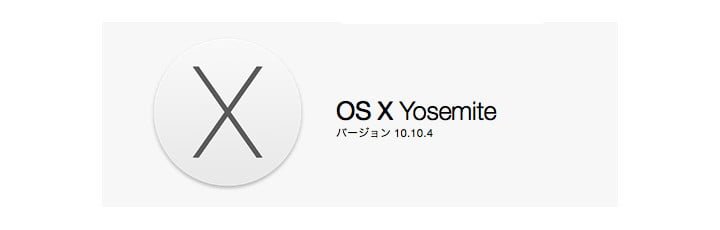Mac OSの標準メールアプリにメールアカウント設定をする場合、メールのメニューバーからアカウント設定をウィザード形式で設定するのですが、これが一発で設定が決まればいいのですが、あとからポート番号やらアカウント名やパスワードの入力間違いで修正することが多いのです。プロバイダーによっては、ウィザード形式では対応できない設定方式だったりして、あとからアカウントの詳細設定を開いて修正するのが必須だったりします。
先日、ひさしぶりにMacのメール設定を実施したら、やはりウィザート設定だけではメール送受信をしてくれなくて、メールのアカウント設定を確認・修正しようとしたけど開く場所がわからなかったという初歩的内容です。
今回の対象機種は、MacOS Yosemite 10.10.4でした。
メニューバーからは設定変更できない
いままでのMac OSXの感覚で操作しようと、メールアプリを開いて、メニューバーからアカウント設定を開いて設定を直そうとしても、詳細設定を開くところがありません。
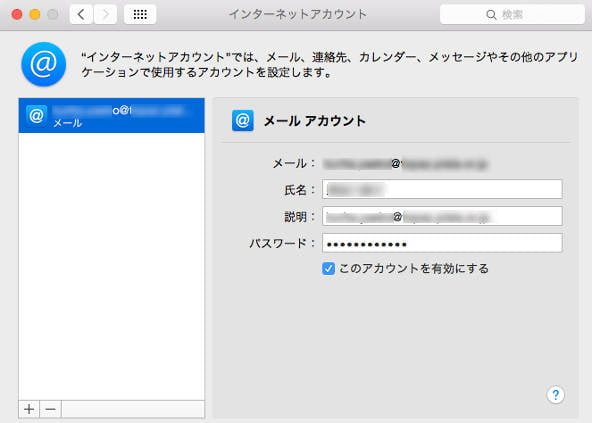
システム環境設定のインターネットアカウントが開きます。ここではアカウントの新規追加か削除しかできません。
メールアカウントの詳細設定を出す
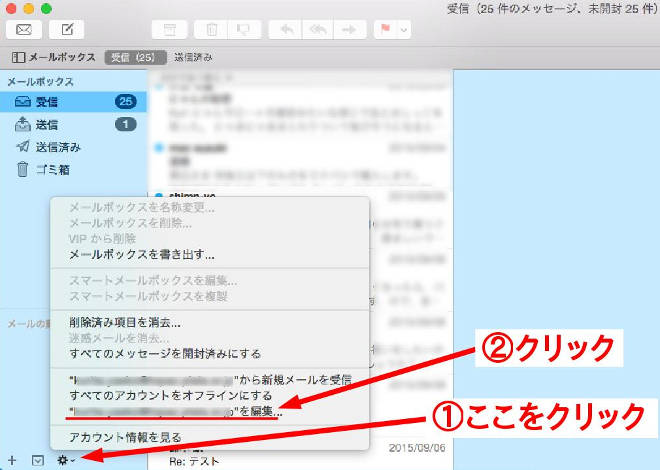
メールアプリを開いて、左下の方にある設定ボタン「」をクリックします。メニューの中に[アカウント名]の編集の文字をクリックします。
メールアカウントが複数ある場合は、確認したいアカウントの受信トレイを選択した状態で「」をクリックしてください。
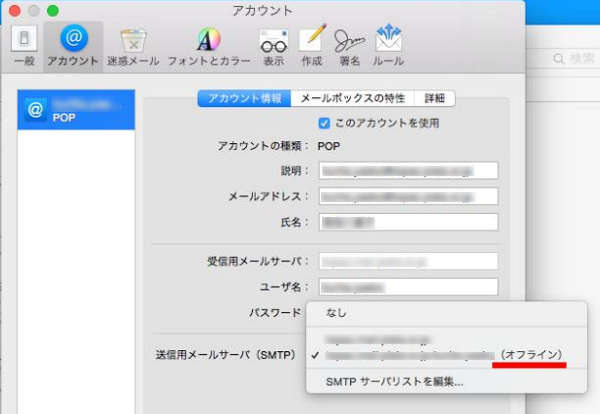
見慣れたメールのアカウント詳細設定画面が出てきました。この画面を出したかったのです。今回はSMTPサーバーがオフラインになっていたためメール送信ができない原因でした。単純なパスワードの入れ間違いでした。
ISPのメール設定は意外と難しい
Mac OS標準のメールアプリにプロバイダー(ISP)のメール設定ができないトラブルは意外と多いのです。ウィザートを通さないと設定できないのですが、日本のISPの多くは、ウィザートですんなり設定が決まらないことが多い印象です。それでいつもの感覚でメールアカウント設定画面が出せないとストレスを感じます。このいつもの感覚で操作できるのがMacOSの良い所なのですが、そうはいっても変更点があるのは避けられないですね。
最近は、プロバイダーのサポートセンターにMacでメールが設定できないと電話すると、WEBメールでの利用を勧められたりするISPも多いのです。